- Autor Jason Gerald [email protected].
- Public 2023-12-16 11:37.
- Naposledy zmenené 2025-01-23 12:44.
Existuje niekoľko spôsobov, ako rozdeliť alebo manipulovať s tvarom na rôzne časti a kusy. Jedným z bežne používaných tvarov je kruh. Môžete to urobiť pomocou programov Adobe Illustrator a Adobe InDesign.
Krok
Metóda 1 z 2: Rozdelenie kruhu pomocou programu Adobe Illustrator
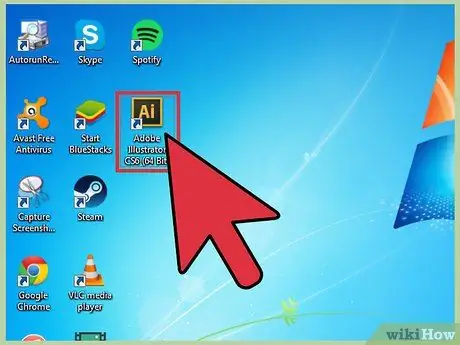
Krok 1. Spustite program Adobe Illustrator
Vykonáte to dvojitým kliknutím na ikonu Adobe Illustrator na pracovnej ploche.
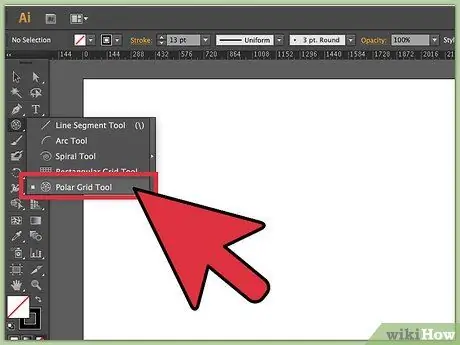
Krok 2. Nakreslite kruh pomocou nástroja Polárna mriežka
Na ľavom paneli s nástrojmi vyberte „nástroj Polárna mriežka“, ktorý je konkrétne pod nástrojom „Text“. Kliknite na plátno a ťahajte.
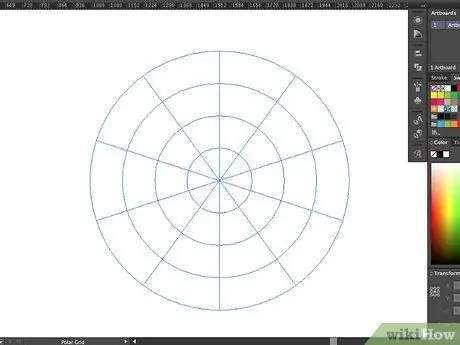
Krok 3. Usporiadajte kruhový obrázok
Počas ťahania upravte veľkosť kruhu potiahnutím dovnútra a von, kým nedosiahne požadovanú veľkosť.
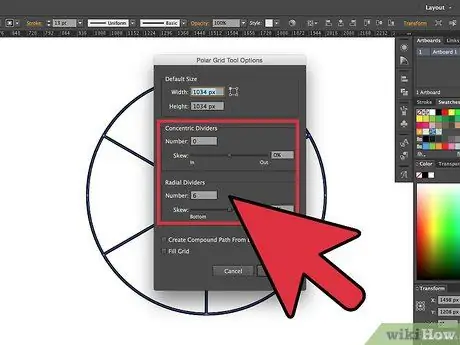
Krok 4. Rozdeľte priemer kruhu
Pri ťahaní kruhu stláčajte klávesy so šípkou doľava alebo doprava, kým neuvidíte rovnomerné rozdelenie na 6 sekcií.
Po dokončení pustite myš
Metóda 2 z 2: Rozdelenie kruhu pomocou programu Adobe InDesign
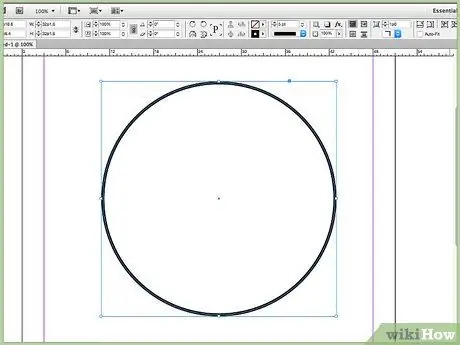
Krok 1. Nakreslite kruh
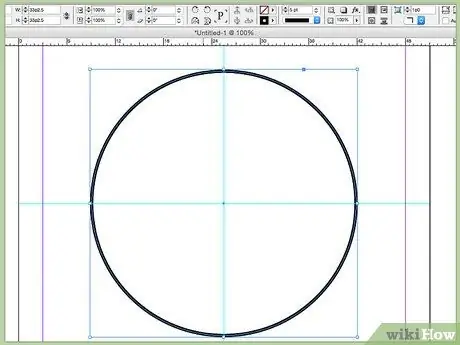
Krok 2. Ukážku umiestnite do stredu kruhu, a to buď vertikálne alebo horizontálne
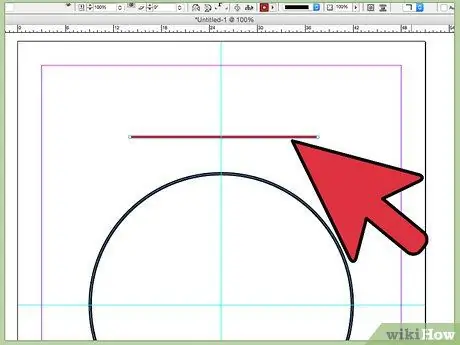
Krok 3. Nakreslite rovnú čiaru mimo kruhu
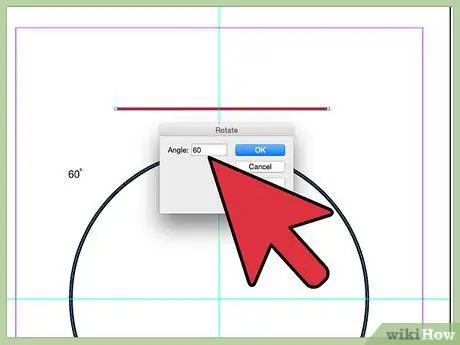
Krok 4. Otočte čiaru o 60 stupňov zľava
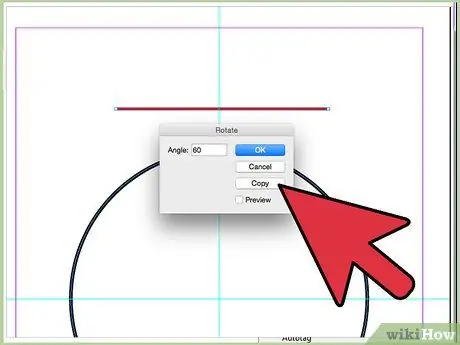
Krok 5. Kliknite na tlačidlo „Kopírovať“
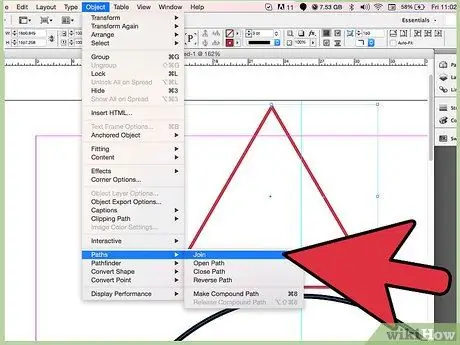
Krok 6. Spojte čiary a vytvorte trojuholník
Pomocou nástroja Pripojiť cestu v programe Pathfinder spojte rohy troch strán.
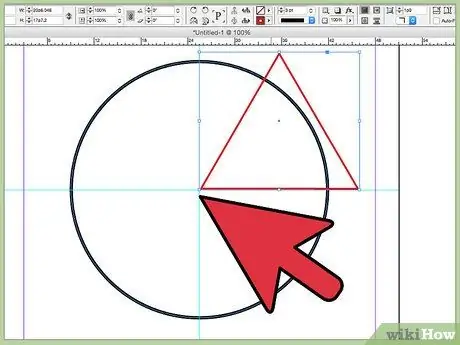
Krok 7. Zarovnajte a odrežte dolný ľavý okraj novovytvoreného trojuholníka k pravému hornému koncu bodu stretnutia v strede kruhu
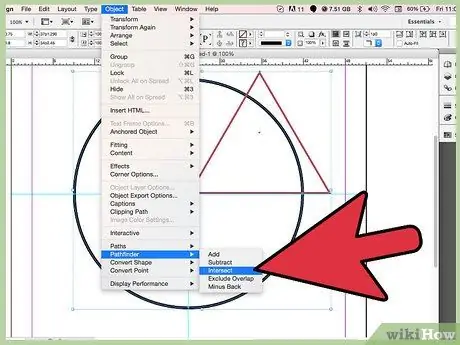
Krok 8. Otočte tvar klinu
Vyberte dva nové tvary a v nástroji Pathfinder použite nástroj Prienik.
S práve vytvoreným tvarom klinu použite rotačný nástroj a otočte kópiu tvaru klinu o 60 stupňov
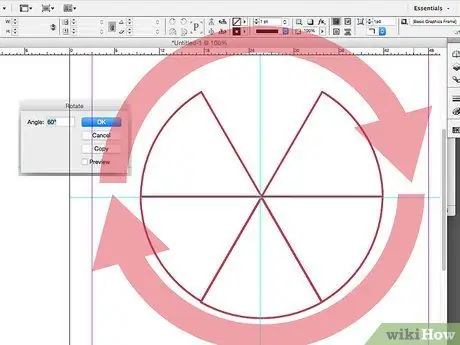
Krok 9. Opakujte postup
Vykonajte postup otáčania a kopírovania pomocou „Object“a potom vyberte „Transformovať znova“.






